Apple Music から Adobe Premiere Pro に音楽を追加するにはどうすればいいですか?
映画製作者、ビデオ編集者、コンテンツクリエイターを目指すなら、適切な音楽を動画に取り入れることで、全体的なインパクトと視聴者の体験を大幅に向上させることができます。この記事では、シームレスに音楽を組み込むためのステップバイステップのチュートリアルを提供します。 Adobe Premiere Proで音楽を追加する方法ムードを設定したり、感情を強調したり、ダイナミックなリズムを作成したりする場合、Adobe Premiere Pro には、希望するオーディオ ビジョンを実現するための強力なツールと機能が用意されています。この記事で説明するテクニックとヒントに従うことで、音楽の追加、音量レベルの調整、エフェクトの適用、オーディオとビデオの同期などの方法を学習できます。Adobe Premiere Pro を使用して、ビデオ プロジェクトで音楽の可能性を最大限に引き出しましょう。
コンテンツガイド パート 1. Adobe Premiere Pro に Apple Music を追加できますか?パート2. Apple Musicの曲をAdobe Premiere Proにダウンロードするパート3. Apple Musicの曲をAdobe Premiere Proに追加するパート4:結論
パート 1. Adobe Premiere Pro に Apple Music を追加できますか?
になると Adobe Premiere Proのは、インポートと編集に幅広いオーディオ形式をサポートしています。Premiere Pro と互換性のある一般的なオーディオ形式には、WAV (Waveform Audio File Format)、AIFF (Audio Interchange File Format)、MP3 (MPEG Audio Layer-3)、AAC (Advanced Audio Coding) などがあります。ビデオ編集用に Apple Music をダウンロードできますか?
追加しようとしたことがあれば Apple Music トラックを Adobe Premiere Pro に直接追加すると、不可能な作業のように思われるでしょう。Apple Music から Adobe Premiere Pro に音楽を追加する方法を紹介する前に、知っておくべきことがいくつかあります。Adobe ビデオ編集ソフトウェアでオーディオを追加する際の制限を確認しましょう。
まず、Apple Music はストリーミング トラックに AAC (Advanced Audio Coding) と呼ばれる独自の形式を使用します。AAC は、ファイル サイズを圧縮しながら高品質のサウンドを提供する非可逆オーディオ形式です。他のオーディオ形式と比較して、高音質で優れた圧縮を提供しますが、すべての一般的なオーディオ プレーヤーでサポートされているわけではありません。幸いなことに、Adobe Premiere Pro は AAC オーディオ ファイルをサポートしています。
ただし、2 つ目は、Apple Music トラックが FairPlay DRM によって保護されていることです。DRM 制限により、音楽ファイルの不正なコピーや配布が防止されます。つまり、Apple Music からダウンロードまたはストリーミングされた音楽はすべて暗号化され、Apple Music アプリや承認されたデバイスを含む Apple エコシステム内でのみ再生できます。ダウンロードしたファイルがローカル フォルダーにあっても、他のメディア プレーヤーやデバイスに転送してオフラインで再生することはできません。また、Adobe Premiere Pro は DRM で保護された AAC オーディオ ファイルをサポートしていません。
したがって、Apple Music の曲を使って素晴らしいビデオを編集するには、Apple Music を Adobe Premiere Pro がサポートする形式の DRM フリーのオーディオ ファイルに変換する方法を学ぶ必要があります。
パート2. Apple Musicの曲をAdobe Premiere Proにダウンロードする
Apple Music から Adobe Premiere Pro に音楽を追加するにはどうすればよいでしょうか。ここでは、サードパーティのツールを使用して、DRM 制限を排除しながら Apple Music を Premiere Pro 対応のオーディオ ファイルに変換できます。 AMusicSoft Apple Music コンバータ Mac および Windows 向けのこのアプリは、Apple Music から曲をダウンロードし、Apple Music DRM を復号化し、MP3、AAC、その他の Premiere Pro でサポートされている形式のオーディオ ファイルとして保存できる強力な Apple Music コンバーターおよびダウンローダーです。
こうすることで、アプリケーションにアクセスしたり、デバイスをインターネットに接続したりする必要がなくなります。 AppleMusicをオフラインで聴く。 たとえ Apple Musicから曲が消える、コンピュータやデバイスからすぐに復元できます。 5 倍の高速処理速度とバッチ変換機能により、これらすべての手順はわずか数分で完了します。 AMusicSoft では、結果がオリジナルとまったく同じ最高のオーディオ品質になることも保証されています。
Apple Music から Adobe Premiere Pro に音楽を追加するにはどうすればいいですか? AMusicSoft Apple Music Converter を効果的に使用するには、次の簡単な手順に従ってください。
ステップ 1: プロセスを開始するには、デバイスに AMusicSoft Apple Music Converter のダウンロードを開始する必要があります。
ステップ 2: ツールをダウンロードしたら、コンピューターまたはデバイスでツールを実行します。変換したい曲を選択します。

ステップ 3: 変換の形式を選択し、処理後に終了フォルダーを割り当てます。 MP3、FLAC、WAV、AAC、AC3、M4A の中から選択する必要はありません。

ステップ 4: 「変換」ボタンをタップしてプロセスを開始します。最後に、上部の「完了」タブから変換された曲をダウンロードします。

これらの手順に従うことで、AMusicSoft Apple Music Converter の機能を効率的に活用して、DRM 制限を解除し、選択した Apple Music トラックをニーズに合った形式に変換できます。変換が完了すると、さまざまなデバイスやメディア プレーヤーで制限なく音楽を自由に楽しむことができます。
パート3. Apple Musicの曲をAdobe Premiere Proに追加する
暗号化されていない Apple Music トラックがすでにあるので、プロジェクトに音楽を追加しましょう。Adobe Premiere Pro で音楽を追加する方法は次のとおりです。
方法1.音楽をAdobe Premiere Proにドラッグ&ドロップする
ドラッグ アンド ドロップ方式は、Premiere Pro プロジェクトに音楽を追加する簡単で便利な方法です。Adobe Premiere Pro に音楽をスムーズに追加するには、次の手順に従います。
- 音楽ファイルの場所を確認します。追加する音楽ファイルが、コンピューター上の簡単にアクセスできる場所に保存されていることを確認します。
- Premiere Pro を開く: Adobe Premiere Pro を起動し、新しいプロジェクトを作成するか、既存のプロジェクトを開きます。
- 音楽ファイルをインポートします。プロジェクトの「プロジェクト」パネルを見つけます。通常、このパネルはインターフェイスの左下隅にあります。コンピューターのファイル エクスプローラーを使用して、音楽ファイルを見つけ、簡単に「プロジェクト」パネルにドラッグ アンド ドロップします。
- タイムラインに音楽を追加する: インポートしたら、「プロジェクト」パネルからタイムラインに直接音楽ファイルをドラッグして続行できます。タイムライン内の目的のオーディオ トラックに音楽トラックを慎重に配置して、ビデオ映像と完全に一致するようにします。
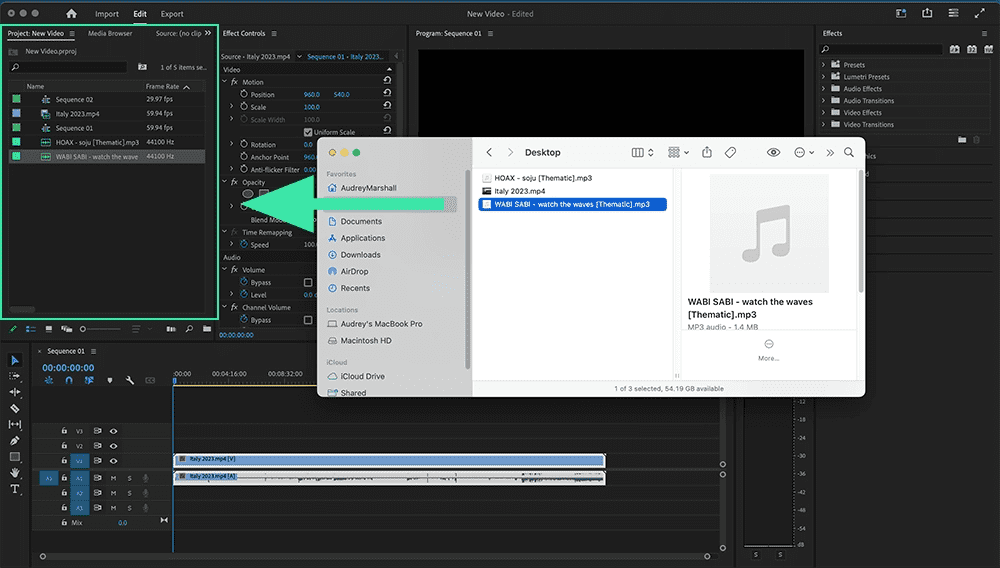
これらの手順に従うことで、選択した音楽ファイルを Adobe Premiere Pro に簡単に組み込み、ビジュアル コンテンツとシームレスに同期することができます。
方法2. Adobe Premiere Proに音楽をインポートする
インポート方法を使用すると、Premiere Pro インターフェースから直接音楽ファイルを参照してインポートできます。コンピューターとハードドライブから Adobe Premiere Pro に音楽を追加する方法は次のとおりです。
- Premiere Pro を開く: Adobe Premiere Pro を起動し、新しいプロジェクトを作成するか、既存のプロジェクトを開きます。
- 音楽ファイルをインポートします。トップメニューに移動し、「ファイル」>「インポート」>「ファイル」を選択します (または、キーボードショートカット Ctrl+I または Command+I を使用します)。コンピューターのファイルエクスプローラーを参照して、追加する音楽ファイルを見つけます。ファイルを選択し、「インポート」をクリックします。
- タイムラインに音楽を追加する: インポートすると、音楽ファイルが「プロジェクト」パネルに表示されます。タイムラインに追加するには、音楽ファイルをタイムライン内の目的のオーディオ トラックにドラッグ アンド ドロップするだけです。
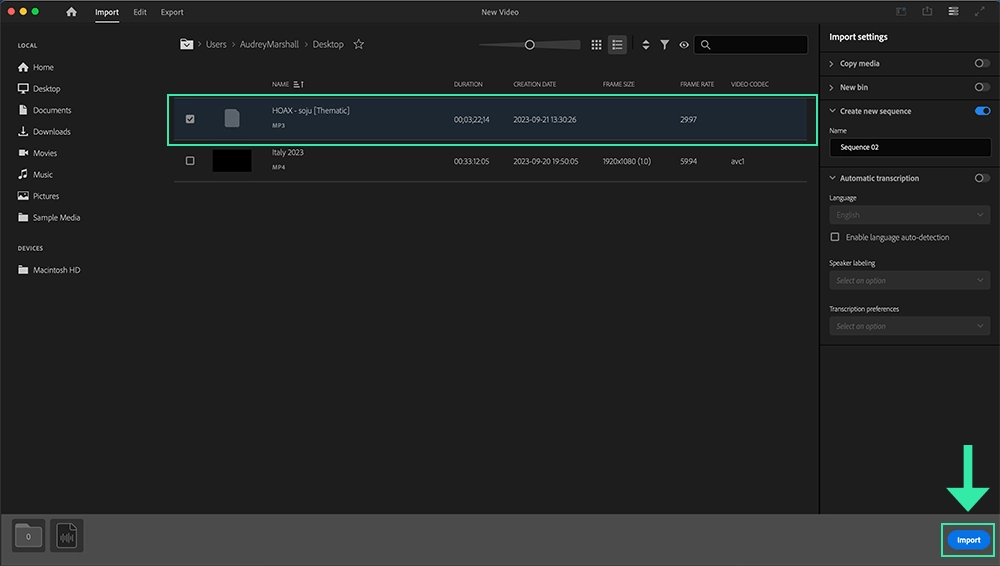
方法3. メディアブラウザからAdobe Premiere Proに音楽を追加する
メディア ブラウザー メソッドを使用すると、Adobe Premiere Pro 内から音楽ファイルを直接参照してインポートできます。メディア ブラウザーから Adobe Premiere Pro に音楽を追加する方法は次のとおりです。
- まず、Adobe Premiere Pro を起動し、新しいプロジェクトを作成するか、既存のプロジェクトを開きます。
- メディア ブラウザ パネルにアクセスします。このパネルは通常、ワークスペース内のインターフェイスの左下隅にあります。見つからない場合は、上部のメニューに移動して [ウィンドウ] > [メディア ブラウザ] を選択し、表示を有効にします。
- メディア ブラウザ パネル内で、音楽ファイルが保存されているコンピューター上のフォルダーとディレクトリを参照します。パネルの参照機能を使用して、インポートする特定の音楽ファイルを見つけます。
- 使用したい曲を見つけたら、ファイルを右クリックして、ドロップダウン メニューから [インポート] を選択します。
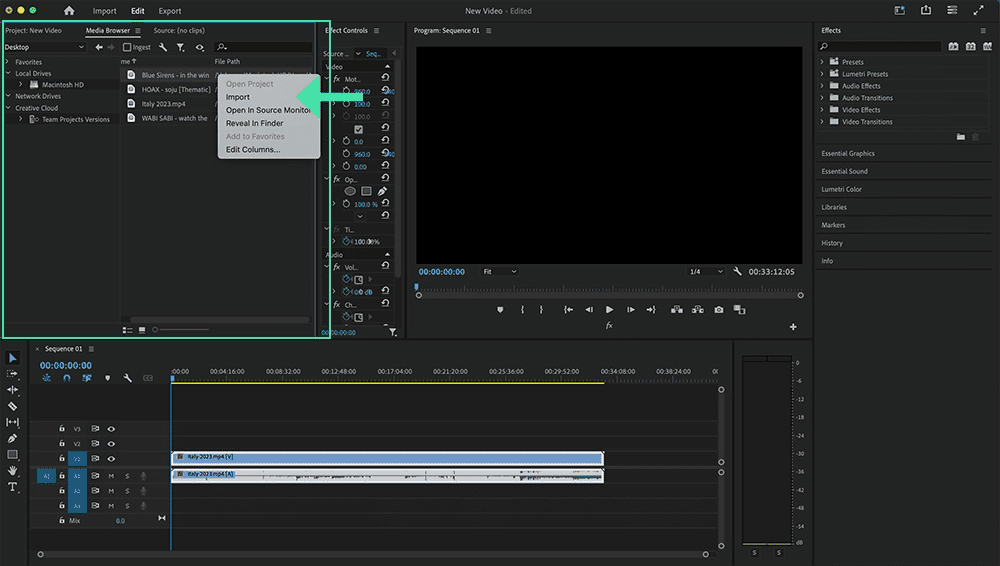
パート4:結論
Adobe Premiere Proで音楽を追加する方法を知っていれば、ビデオプロジェクトに多くのメリットがもたらされます。音楽を追加すると、雰囲気を高め、視聴者の感情を引き出し、魅力的なオーディオビジュアル体験を作り出すことができます。 AMusicSoft Apple Music コンバータ、Apple Music の DRM 制限を解除することで、オプションをさらに拡張できます。これにより、お気に入りの Apple Music トラックを Premiere Pro プロジェクトに自由に組み込むことができるようになり、クリエイティブな可能性が広がり、視聴体験が充実します。これらのツールを活用すれば、ビデオを新たなレベルに引き上げ、視聴者の心に響く魅力的なコンテンツを作成できます。
人々はまた読む
Robert Fabry は熱心なブロガーであり、テクノロジーに強い関心を持つ人物です。彼がヒントをいくつか共有することで、皆さんを魅了してくれるかもしれません。彼は音楽にも情熱を持っており、AMusicSoft で音楽に関する記事を執筆しています。